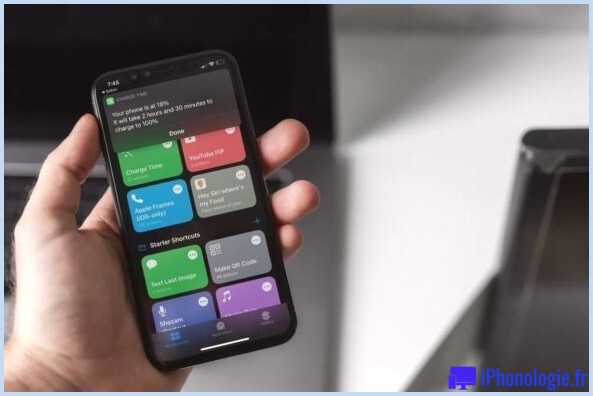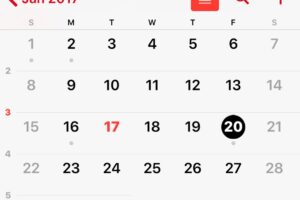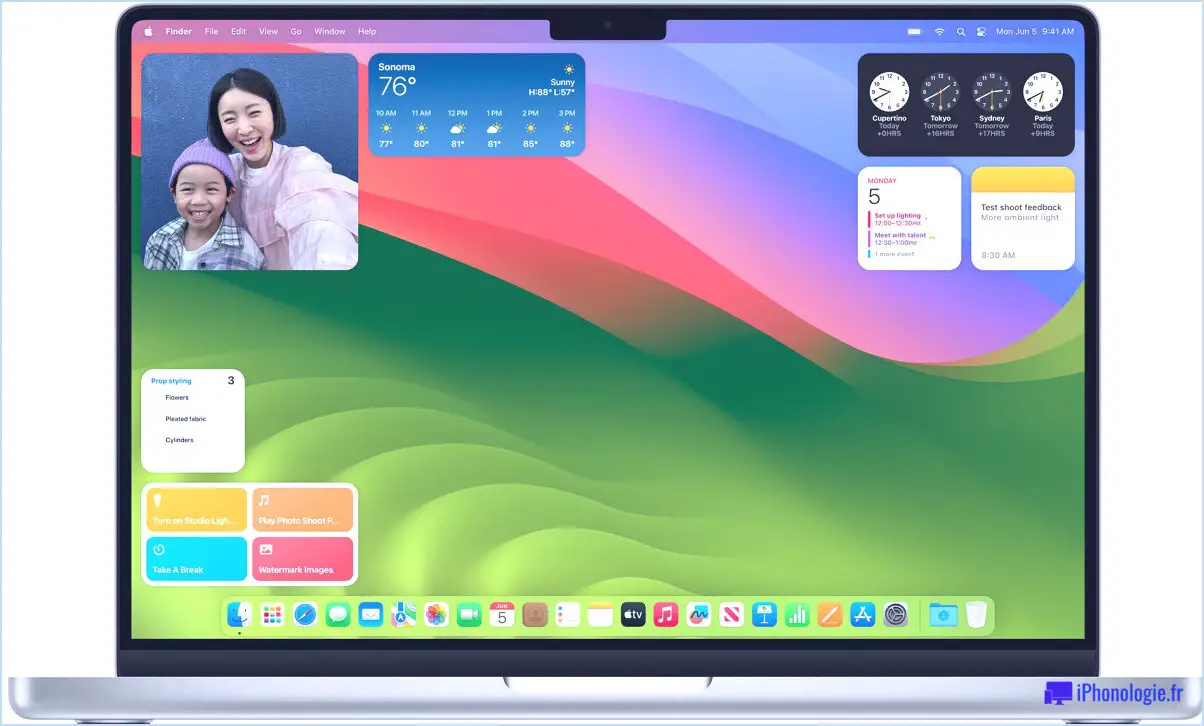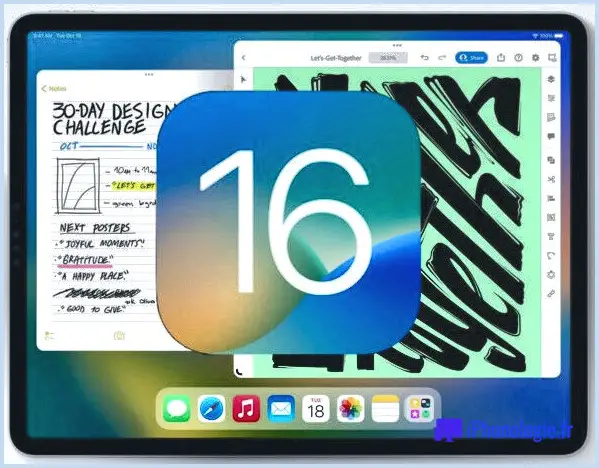Comment changer le nom d'un album photo sur l'iPhone et l'iPad
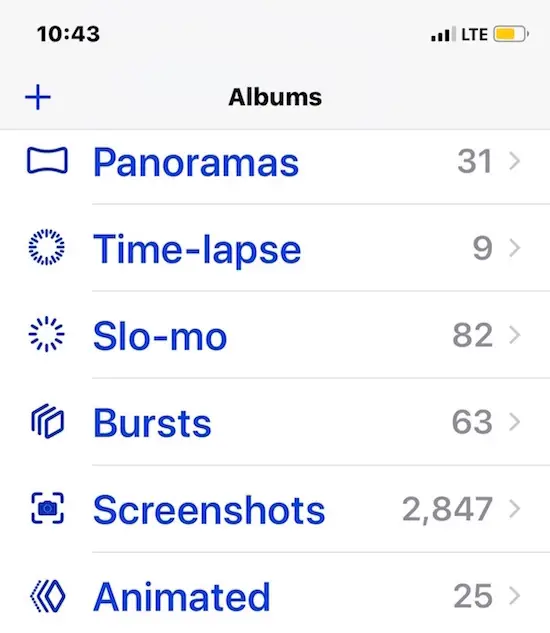
Le tri des photos dans des albums sur vos appareils iOS est un bon moyen de gérer les photos destinées à différents usages, et certaines applications de retouche d'images comme Snapseed et Instagram créeront leurs propres albums pour aider à garder les choses en ordre. Il n'est cependant pas rare que l'objectif d'un album évolue, et ce qui ne contenait autrefois qu'un tas de photos pour le mode cadre sur l'iPad peut avoir lentement évolué en un lieu plus vaste pour stocker des photos, ce qui rend un changement de nom approprié.
Renommer ces albums de photos n'est cependant pas tout à fait évident. Nous allons donc vous expliquer comment le faire sur un iPad, un iPhone et un iPod touch.
Comment renommer les albums photos sur iPhone, iPad et iPod touch
- Ouvrez l'application Photos, puis allez dans la vue Albums de photos (vous devrez peut-être appuyer sur "Tout voir" pour afficher la liste de tous les albums de photos)
- Tapez sur "Modifier" dans le coin de l'écran
- Tapez directement sur le nom de l'album que vous voulez renommer pour appeler le clavier
- Entrez le nom du nouvel album que vous souhaitez utiliser pour cet album de photos, puis appuyez sur "Terminé" pour terminer le changement
Vous pouvez renommer d'autres albums de photos de la même manière si vous le souhaitez.
Notez que vous ne pouvez pas changer le nom des albums de photos par défaut, comme Camera Roll, Screenshots, Animated, Live Photos, Bursts, Time-lapse, etc, tous ces noms d'albums par défaut sont définis par iOS.
Vous ne pouvez modifier que le nom des albums de photos qui ont été ajoutés par l'utilisateur.
Changer le nom d'un album sur l'iPhone et l'iPod touch est identique, et bien que le processus soit le même sur l'iPad, il est assez différent car les albums sont affichés légèrement différemment en raison de la taille plus grande de l'écran par rapport à l'iPhone.
Dans les versions modernes de l'iOS et de l'iPadOS, ce processus semble un peu différent de ce qu'il était auparavant. À des fins historiques, voici quelques captures d'écran du processus de renommage des albums photo sur les versions antérieures d'iOS :
Sur iPhone :
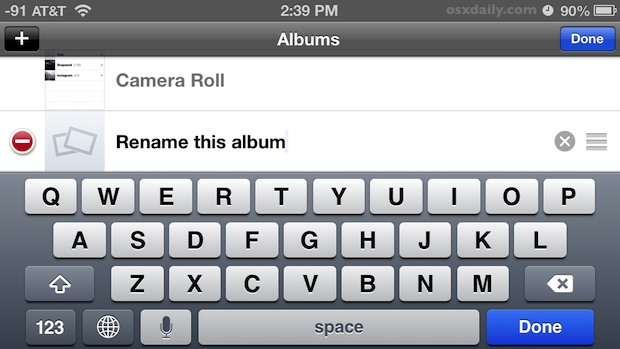
Sur iPad :
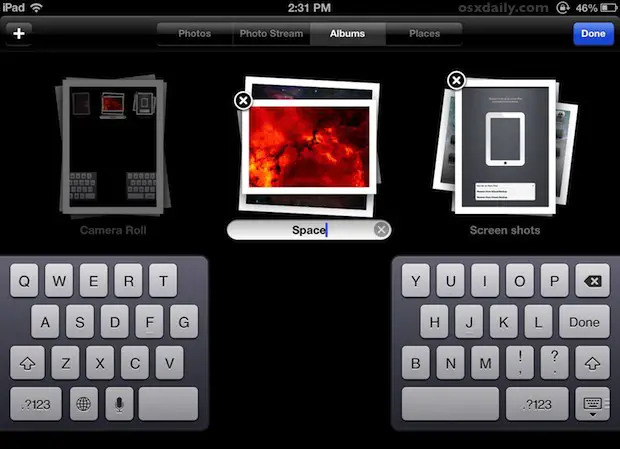
Vous pouvez renommer n'importe quel album, à l'exception de Camera Roll, qui contient toutes les photos de l'appareil, et des albums par défaut. Dans certains cas, vous ne voudrez cependant pas changer les prénoms, car certaines applications de retouche d'images d'iOS comme Snapseed créent leurs propres albums pour les photos altérées ou modifiées avec ces applications. Comme vous l'avez peut-être deviné, si vous changez le nom de ces albums créés par les applications et que vous utilisez à nouveau l'application, cette dernière finira de toute façon par générer un nouvel album avec le nom de l'application.